Цветной принтер Epson – отличное устройство для печати как цветных, так и черно-белых документов. Однако, в некоторых случаях, вам может потребоваться печатать только черно-белые документы. Например, печать черно-белых текстов может быть более экономичной и подходящей для некоторых задач. В этой статье мы расскажем вам, как настроить черно-белую печать на цветном принтере Epson.
Первым шагом будет открыть документ, который вы хотите распечатать. Выберите "Печать" или нажмите сочетание клавиш Ctrl+P. В появившемся окне выберите принтер Epson из списка доступных принтеров.
Далее, найдите раздел "Параметры печати". В зависимости от версии вашей операционной системы и программы, используемой для печати, это может быть отдельная вкладка или раскрывающийся список. В этом разделе расположены все настройки, касающиеся печати, включая выбор цветовой схемы.
Настройка черно-белой печати может быть выполнена различными способами в зависимости от используемой программы, поэтому нажмите на соответствующую опцию, чтобы выбрать черно-белую печать. Обычно это называется "Черно-белая печать", "Оттенки серого" или "Монохромная печать". Проверьте, что выбрана именно эта опция, а затем нажмите кнопку "Печать".
Как установить черно-белую печать на цветном принтере Epson

Цветной принтер Epson обычно предназначен для печати в цвете, однако возможно, вам потребуется настроить его для черно-белой печати. Это может быть полезно, если вы хотите экономить цветные чернила или если вам нужно распечатать текстовые документы без цветовых элементов.
Чтобы установить черно-белую печать на цветном принтере Epson, следуйте этим шагам:
- Откройте диалоговое окно печати. Для этого вы можете выбрать команду "Печать" в меню программы или нажать сочетание клавиш Ctrl+P.
- Выберите принтер Epson. Из списка доступных принтеров выберите свой цветной принтер Epson.
- Откройте свойства принтера. Это можно сделать, щелкнув правой кнопкой мыши на имени принтера и выбрав "Свойства" или "Настройки печати" в контекстном меню.
- Перейдите на вкладку "Основные". В этой вкладке вы найдете основные настройки принтера.
- Измените режим печати на черно-белый. Обычно это выпадающее меню под названием "Цвет" или "Режим печати". Выберите режим "Черно-белая печать" или "Монохромная печать".
- Сохраните изменения. После изменения режима печати нажмите кнопку "ОК" или "Применить", чтобы сохранить настройки принтера.
Теперь ваш цветной принтер Epson будет использовать только черные чернила для печати. Обратите внимание, что эти настройки могут отличаться в зависимости от модели принтера и операционной системы, поэтому имейте это в виду при выполнении вышеуказанных действий.
Шаги по настройке черно-белой печати
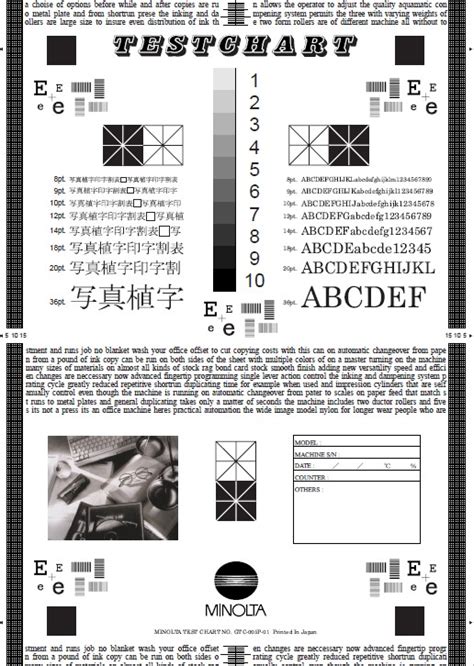
Если вы хотите настроить черно-белую печать на вашем цветном принтере Epson, следуйте этим простым шагам:
- Откройте программу управления печатью на вашем компьютере. Обычно она доступна из меню "Пуск" в разделе "Принтеры и сканеры".
- Выберите ваш принтер Epson из списка устройств.
- Нажмите правой кнопкой мыши на принтере и выберите "Настройки печати".
- В открывшемся окне выберите вкладку "Основные настройки" или "Предпочтения".
- Найдите опцию "Режим печати" или "Цвет печати" и выберите "Черно-белый" или "Тонер/чернила только чёрного цвета".
- Нажмите кнопку "Применить" или "ОК", чтобы сохранить изменения.
После выполнения этих шагов ваш цветной принтер Epson будет настроен на черно-белую печать. Отныне он будет использовать только черные чернила или тонер, что позволит вам сэкономить цветные ресурсы и печатать в черно-белом режиме.